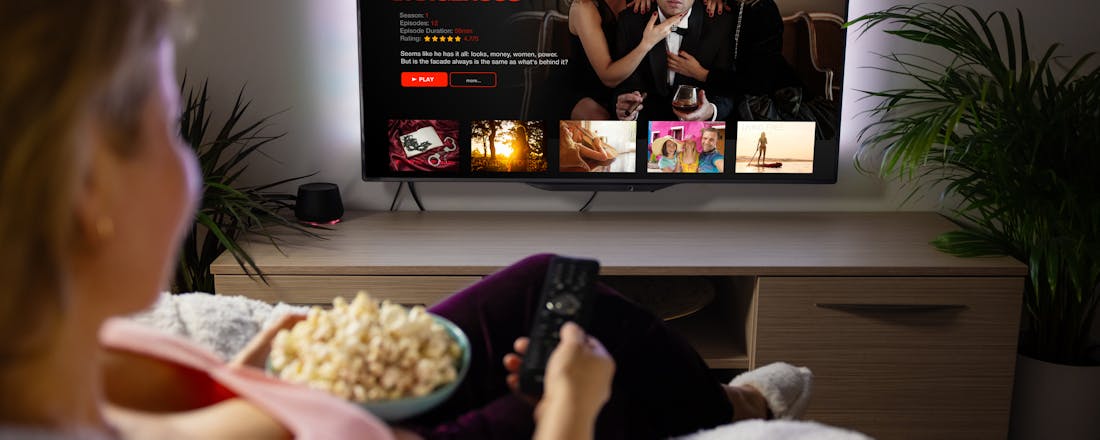De beste tv’s om films en series te streamen
We kijken al lang niet meer uitsluitend naar live tv. Sterker nog, velen onder ons streamen het grootste deel van hun kijkvoer. En dat hoeft niet te verbazen, heel wat knappe series zijn uitsluitend via die weg te bekijken. Wij leggen je uit hoe je de beste tv kiest voor al je streamingsdiensten.
#brandedcontent - Dit artikel is tot stand gekomen in samenwerking met PlatteTV.
Streamen? Hoe doe ik dat?
Het kan nauwelijks nog eenvoudiger zijn. Om streamingdiensten rechtstreeks op je tv te gebruiken heb je een smart tv nodig. Die smart tv-platformen (zoals Tizen Smart Hub, WebOS of Android TV) zijn over de jaren uitgegroeid en geëvolueerd tot een bijzonder handige en vlotte omgeving waar je naadloos schakelt tussen verschillende bronnen. Tijdens de installatie van je nieuwe tv verbind je hem via een netwerkkabel of draadloos met je thuisnetwerk. Zoek de gewenste app in de app-store van de tv, log in met je abonnementsgegevens en je kunt beginnen streamen.
We geven je de belangrijkste diensten mee: Netflix, Prime Video, Disney+, Apple TV, YouTube. Die diensten zijn op nagenoeg alle platformen aanwezig. Disney+ en Apple TV ontbreken voorlopig op de platformen van Panasonic en Hisense, maar zouden in de nabije toekomst wel verschijnen.
©PXimport
Kies voor een tv die de beste kwaliteit kan bieden
Terwijl we voor live tv nog vaak naar Full HD (1.920 x 1.080) SDR (Standard Definition Range) kijken, bieden alle streamingdiensten een pak betere kwaliteit aan. Een groot deel van de films en series, zeker als ze erg recent zijn, zijn beschikbaar in 4K (3.840 x 2.160). Die hogere resolutie biedt flink wat extra detail en is zeker op 55 inch en grotere schermformaten een duidelijk voordeel. Bovendien is recente content bijna altijd beschikbaar in HDR (High Dynamic Range). Dat is een nieuw beeldformaat dat veel realistischere beelden biedt. De belangrijkste voordelen zijn: een hogere piekhelderheid, betere schaduwnuances en een rijker kleurpalet. Zwartweergave, piekhelderheid en kleurbereik zijn dan ook belangrijke eigenschappen als je een tv kiest voor de beste HDR-weergave.
HDR-standaarden
Zowat elke recente televisie ondersteunt HDR. Toch moet je nog wat extra zaken nakijken, want HDR-content maakt gebruik van verschillende standaarden. Elke tv ondersteunt HDR10 en HLG. Dat laatste formaat wordt vooral gebruikt voor live tv. HDR10 is het basisformaat voor alle streamingdiensten. Daarnaast is er nog HDR10+ en Dolby Vision. Beide formaten bevatten extra informatie waarmee de tv scène per scène het beeld optimaliseert. Dolby Vision is momenteel iets populairder bij streamingdiensten (Netflix, Apple TV en Disney+ gebruiken het) dan HDR10+ (gebruikt bij Prime Video). Alle diensten kiezen automatische de beste versie die jouw tv aankan, daar hoef je je dus geen zorgen over te maken.
©PXimport
Optimale beeldinstellingen
Een moderne televisie biedt fantastische beeldkwaliteit, maar dan moet je wel de juiste beeldinstellingen gebruiken. De gemakkelijkste manier om dat te doen is via de beeldpresets. Open de instellingen, en selecteer de “film” of “bioscoop” beeldpreset. Die garandeert dat je het beeld te zien krijgt zoals de makers het voor ogen hadden. Beschikt je televisie over een “Filmmaker Mode” preset dan is dat ook een uitstekende keuze. Die mode is weliswaar op zijn best als je in een ietwat verduisterde omgeving kijkt. Op een zonnige namiddag is het beeld dan mogelijk te flets. Je kan dat gemakkelijk aanpassen door de helderheid van het scherm te verhogen (op een Samsung is dat de instellingen “Helderheid” op een LG OLED is dat de instelling “OLED Pixelhelderheid”). Schuif die naar omhoog tot je het beeld helder genoeg vindt. Als referentie kan je de waarde gebruiken die je in de “standaard” beeldpreset vindt.
Voor HDR gebruik je in elk geval best de “Filmmaker Mode” voor HDR10-content. Voor Dolby Vision kies je de Dolby Vision IQ (indien beschikbaar). Deze mode houdt rekening met de lichtomstandigheden in de kamer. Anders kies je voor Dolby Vision Donker of Helder al naargelang er weinig of veel licht in de kamer is.
Tips voor gebruiksgemak
Je gebruikt bijvoorbeeld regelmatig Disney+ maar kijkt zelden naar Prime Video? Pas het smart tv Home scherm dan aan. Je kunt apps in een andere volgorde zetten, toevoegen of verwijderen. Zo staan je favoriete diensten vooraan.
De tv is ideaal om van je film of serie te genieten, maar opzoeken wat je vanavond wilt kijken dat doe je misschien liever op je smartphone. Is je tv uitgerust met Google Cast dan kan je vanuit heel wat streamingdiensten een film of tv series vanop je smartphone met een klik op de tv starten.
Content van je smartphone zoals foto’s of filmpjes op tv bekijken of je smartphonescherm volledig op tv tonen kan ook via Google Cast of voor iOS-gebruikers via AirPlay2.
©PXimport
Tv�’s in de kijker
LG OLED55C1A: Perfect zwart, rijke kleuren, Dolby Vision en het handige WebOS smart tv-systeem maken van deze LG een fantastische keuze voor streaming.
LG OLED65G1RLA: Wil je een elegante en minimalistisch uitziende wandmontage, kies dan de LG G1 die alle voordelen van de C1 biedt in een superstrak design.
Samsung QE55Q74A: Deze Samsung QLED biedt knappe helderheid, goed contrast, en een uitstekend smart tv-systeem voor een erg mooie prijs.
Samsung QE55QN95A: Deze Samsung topper biedt de hoogste piekhelderheid in het Samsung 4K-aanbod, en uitstekend contrast dankzij de Neo QLED achtergrondverlichting. Installeren is erg eenvoudig dankzij de Slim One Connect.
Samsung The Frame 55LS03A: The Frame is een Samsung QLED die ontworpen is als een kunstkader dat perfect aan de muur hangt. Kijk je geen tv, dan kan je kiezen uit een ruim aanbod kunstwerken om de kamer op te fleuren.
Hulp nodig bij het uitzoeken van de juiste televisie?
Met het groeiende aanbod aan mooie, nieuwe televisies, blijft het soms lastig om de voor jou persoonlijk perfecte tv te vinden. We kunnen nog zo lang al die nieuwe technologieën bespreken, maar uiteindelijk gaat het om de juiste optie vinden voor jouw smaak en situatie. Mocht je daarbij wat hulp kunnen gebruiken, dan kun je altijd terecht bij een van de tien PlatteTV-vestigingen. Met doelgerichte expertise bieden de medewerkers van PlatteTV op maat gemaakte service voor jou en je televisie-eisen.
Of je dan de verschillen van hdr-panelen of resoluties wilt ervaren of toch liever even aanhoort hoe die ene soundbar klinkt: PlatteTV helpt jou de juiste keuze te vinden én bij je thuis af te leveren. De installatiespecialisten van PlatteTV kunnen je ook helpen bij onder andere het ophangen en aansluiten van je thuisbioscoop. Zo ben je helemaal verzekerd van het beste plaatje in huis, ongeacht wat je zoekt.
©PXimport